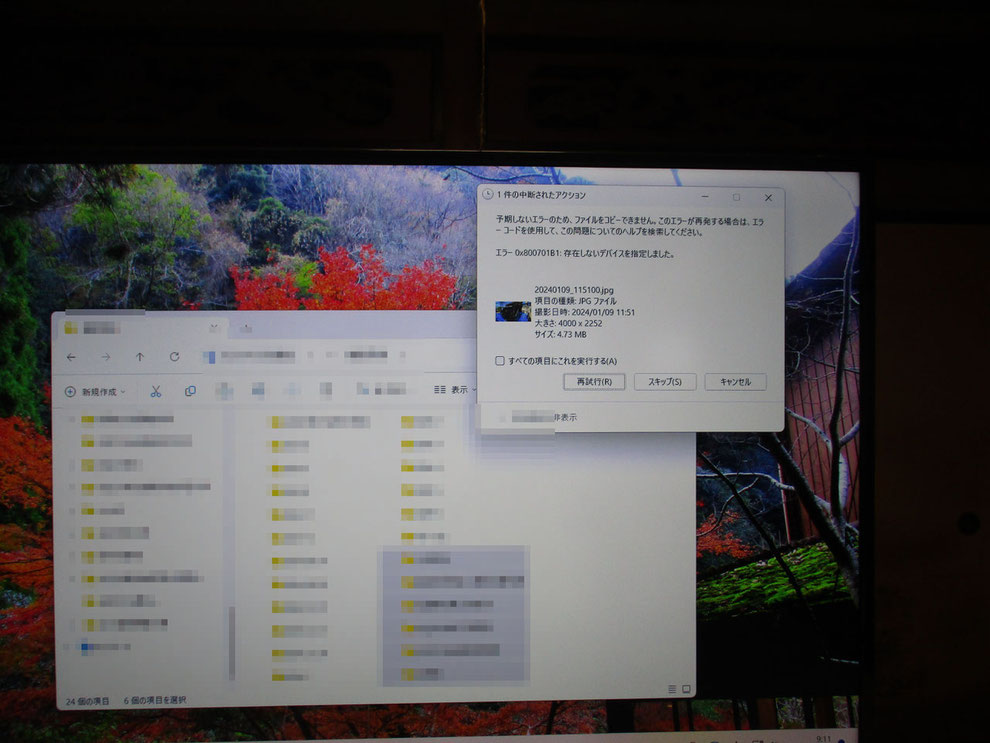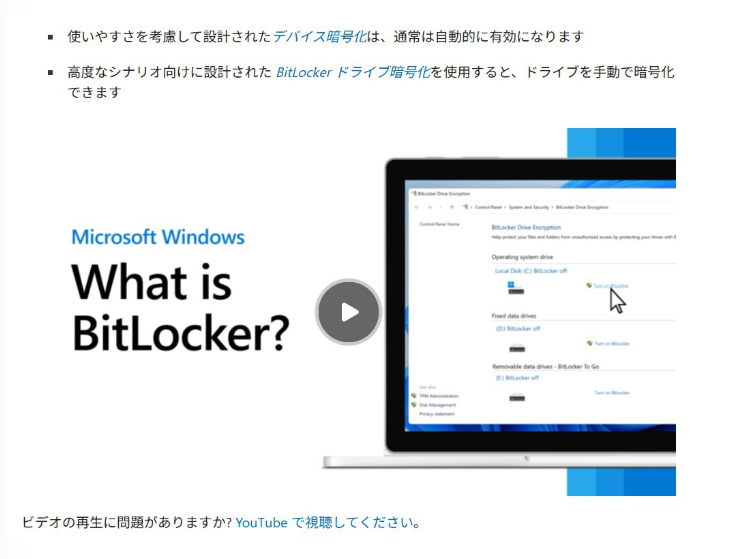個人・法人のパソコンを多数扱っていると、WindowsのエディションによってはBitLocker暗号化が掛かっているパソコンを見ることもたまにあります。
以前に定期保守・ヘルプデスク業務で関わっていた会社では、当然WindowsのエディションはProやEnterpriseだったので、最初は別メーカーの暗号化システムを導入していましたが、後々Windows標準のBitLockerを導入していました。
BitLocker は、ボリューム全体の暗号化を提供する Windows セキュリティ機能であり、紛失、盗難、または不適切に使用停止されたデバイスからのデータの盗難や露出の脅威に対処します。
このBitLockerは非常に強力で、いざデータ復旧をしようとしても太刀打ちできないほどセキュリティ面が堅牢に設計されています。

BitLockerの内容や仕様を把握して使っているのならいいのですが、BitLockerのことをまったく分からずに知らず知らずのうちにBitLockerが有効化されている時は注意が必要かもしれません。
BitLockerの内容は非常に複雑で、いざというときには回復キーがないとデータ復旧は不可能になってしまうほどなので、一般の個人利用のパソコンではデータ復旧のことを考慮すると無効化しておく方がいいのかもしれません。
BitLockerの回復キーをしっかりと保管していたり、マイクロソフトアカウント内に保存していればいいのですが、殆どの方はこの回復キーを管理していない・存在自体を知らないといったケースが多々あり、パソコンが故障した際に回復キーがなく手詰まりになるケースもあります。
会社の場合には、IT担当の社員や部署があればBitLockerでパソコンを暗号化して、回復キーもしっかりと管理しているはずなので安心ですが、個人利用のパソコンでそこまできっちりと把握している方はほとんどいませんからね・・・
下記のYouTube動画にもありますが、BitLockerの誤作動で回復キーを要求されるというのも、なかなかの恐怖です。
BitLockerの内容はかなり複雑なので、内容を把握できていない方は無効化しておく方がいいかもしれませんね。
~関連記事~
「0x800701B1:存在しないデバイスを指定しました」でデータ復旧不可
今回はシステムの不具合・破損が原因だったので、とりあえずデータ復旧用に起動・動作させるまでに修復をしましたが、その後のデータ復旧がうまくいきません・・・
「このボリュームは認識可能なファイルシステムではありません」エラー|データ復旧依頼です
USBメモリは安価なメディアで非常に重宝するのですが、その分耐久性には優れていませんので大事なデータ保管には不向きです。
不具合発生!Windows Update後にBitLockerの回復キーが要求される
BitLockerはノートパソコンを中心にかけておくと安心な暗号化機能ですが、回復キーと言われる48桁の数値をしっかりと控えておく必要があります。